Synchroniser les contacts
Les renseignements d'un contact du module Contacts de CCH iFirm sont automatiquement synchronisés lors de la création d'une déclaration dans le module Taxprep. Vous pouvez annuler cette synchronisation ou modifier le contact auquel se synchronise une déclaration.
Contenu
Annuler la synchronisation des renseignements d'un contact
Pour annuler la synchronisation automatique des renseignements d'un contact lors de la création d’une déclaration dans le module Taxprep, veuillez procéder de la façon suivante :
-
Choisissez le produit concerné, puis cliquez sur le nom du contribuable pour lequel vous voulez annuler la synchronisation.
-
Cliquez sur Formulaires et sélectionnez le formulaire Identification et autres renseignements du client (ID).
-
Dans la section Contact du formulaire, activez la case Non à l'option Synchroniser automatiquement les renseignements du contact. Les renseignements du contact ne seront plus synchronisés automatiquement dans la déclaration.
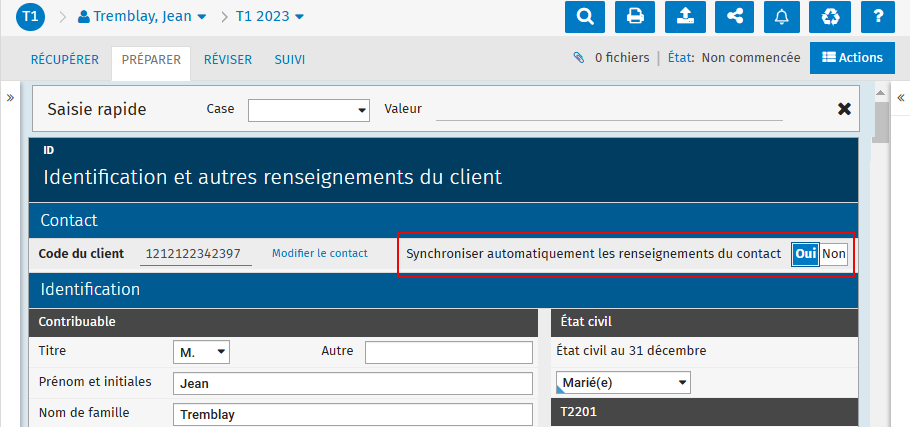 Remarque : La synchronisation des renseignements du contact peut être réactivée en tout temps.
Remarque : La synchronisation des renseignements du contact peut être réactivée en tout temps.Assurez-vous que les renseignements sont à jour dans la déclaration avant de réactiver la synchronisation, puisque ceux-ci écraseront les renseignements du contact dans le module Contacts de CCH iFirm.
Modifier le contact synchronisé
Pour modifier le contact synchronisé à une déclaration, veuillez procéder de la façon suivante :
-
Choisissez le produit concerné, puis cliquez sur le nom du contribuable pour lequel vous voulez modifier le contact synchronisé.
-
Cliquez sur Formulaires et sélectionnez le formulaire Identification et autres renseignements du client (ID).
-
Dans la section Contact, cliquez sur Modifier le contact.
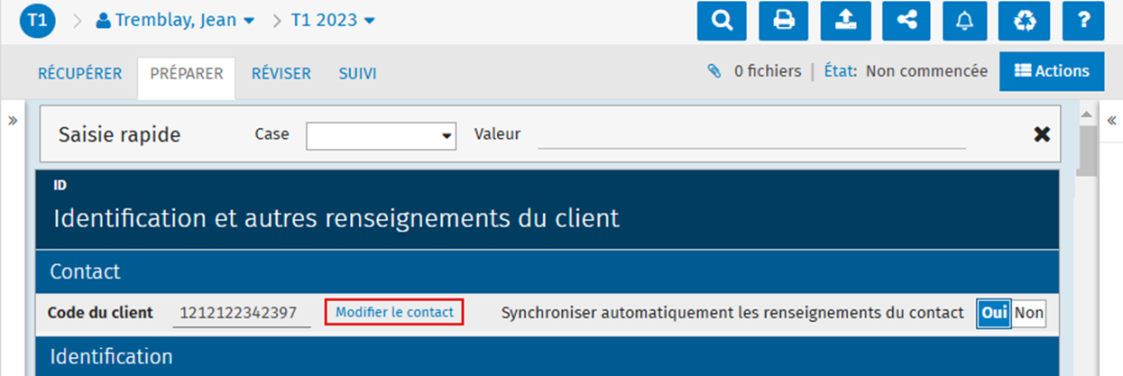
-
Pour synchroniser la déclaration à un contact existant, cliquez sur l'onglet Contact existant et sélectionnez le contact que vous voulez synchroniser à la déclaration.
Pour synchroniser la déclaration à un nouveau contact, cliquez sur l'onglet Nouveau contact et inscrivez les renseignements nécessaires à la création du contact. Le champ Code du client est généré automatiquement lorsque celui-ci est laissé vide.
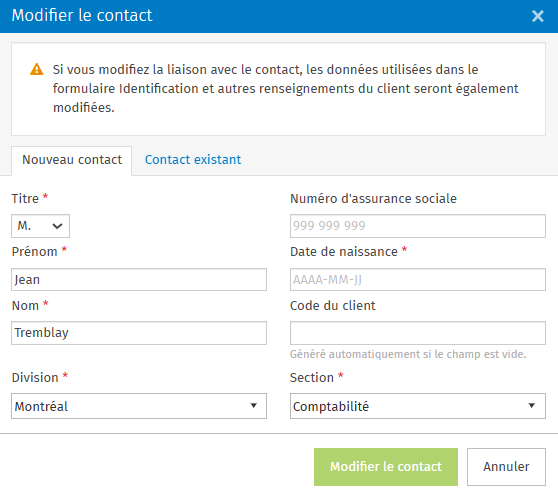
-
Cliquez sur Modifier le contact pour confirmer le changement.
Le nom du contribuable est maintenant modifié dans la liste des déclarations du gestionnaire de déclarations ainsi que dans la barre de raccourcis. De plus, les renseignements du contact sont transférés vers la déclaration.
Remarque : Cette option permet de modifier la synchronisation d’un contact pour l’année d’imposition sélectionnée. Pour modifier la synchronisation d’un contact pour plusieurs années d’imposition, vous devez effectuer cette opération manuellement pour chaque déclaration.
Liste des renseignements synchronisés
Les tableaux ci-dessous présentent la liste des renseignements pouvant être synchronisés entre le module Contacts et le formulaire ID du gestionnaire de déclarations pour chaque produit.
T1 – Particuliers
|
Section |
Champs CCH iFirm Taxprep T1 |
|
Contact |
Code du client |
|
Identification |
Titre |
|
Prénom et initiales |
|
|
Nom de famille |
|
|
Numéro d'assurance sociale (NAS, NII, NIT) |
|
|
Date de naissance |
|
|
Date de décès |
|
|
Langue de correspondance |
|
|
Adresse postale |
Au soin de (Inscrivez le nom seulement, L'ARC n’accepte pas les valeurs "a/s" ou "au soin de" dans ce champ) |
|
Numéro |
|
|
Avenue, boulevard, rue |
|
|
App. |
|
|
Ville |
|
|
Province |
|
|
Code postal |
|
|
CP |
|
|
RR |
|
|
État |
|
|
Code zip |
|
|
Pays (autre que Canada) |
|
|
Téléphone |
Domicile |
|
Cellulaire |
|
|
Travail |
|
|
Poste |
|
|
Télécopieur |
|
|
Adresse courriel |
Adresse courriel |
T2 – Sociétés
|
Section |
Champs CCH iFirm Taxprep T2 |
|
Contact |
Code du client |
|
Identification |
Numéro d’entreprise (NE) |
|
Nom de la société (Dénomination) |
|
|
Adresse du siège social |
Numéro |
|
Avenue, boulevard, rue |
|
|
Bureau |
|
|
Ville |
|
|
Province, territoire ou État |
|
|
CP |
|
|
Code postal |
|
|
RR |
|
|
Pays (autre que le Canada) |
|
|
Code Zip ou Code postal étranger |
|
|
Voulez-vous afficher la section de l'adresse postale (si elle diffère de l'adresse du siège social)? |
|
|
Adresse postale (si elle diffère de l’adresse du siège social) |
a/s de |
|
Numéro |
|
|
Avenue, boulevard, rue |
|
|
Bureau |
|
|
Ville |
|
|
Province, territoire ou État |
|
|
CP |
|
|
Code postal |
|
|
RR |
|
|
Pays (autre que le Canada) |
|
|
Code Zip ou Code postal étranger |
|
|
Information sur l’année d’imposition |
Date de constitution en société |
|
Attestation |
Poste ou titre |
|
Numéro de téléphone |
|
|
Numéro de cellulaire ou de téléavertisseur |
|
|
Langue de correspondance – Language of correspondence |
Indiquez la langue de correspondance de votre choix. Indicate your language of correspondence of your choice. |
T3 – Fiducies
|
Section |
Champs CCH iFirm Taxprep T3 |
|
Contact |
Code du client |
|
Identification |
Numéro de compte |
|
Nom de la fiducie |
|
|
Adresse postale, téléphone et courriel du fiduciaire (exécuteur, liquidateur ou administrateur) |
À l’attention de |
|
Numéro |
|
|
Rue |
|
|
Appartement/bureau |
|
|
Ville |
|
|
Province/territoire/état |
|
|
Case postale |
|
|
Code postal |
|
|
Route rurale |
|
|
Pays |
|
|
Code zip ou code postal étranger |
|
|
Téléphone |
|
|
Téléphone cellulaire |
|
|
Télécopieur |
|
|
Adresse courriel |
|
|
Voulez-vous afficher la section de l'adresse postale, téléphone et courriel (si différents de ceux du fiduciaire)? |
|
|
Adresse postale, téléphone et courriel, si différents de ceux du fiduciaire |
Nom |
|
Numéro |
|
|
Rue |
|
|
Appartement/bureau |
|
|
Ville |
|
|
Province/territoire/état |
|
|
Case postale |
|
|
Code postal |
|
|
Route rurale |
|
|
Pays |
|
|
Code zip ou code postal étranger |
|
|
Téléphone |
|
|
Téléphone cellulaire |
|
|
Télécopieur |
|
|
Adresse courriel |
|
|
Type de fiducie |
Date d’établissement de la fiducie |
|
Langue de correspondance – Language of correspondence |
Indiquez la langue de correspondance de votre choix. Indicate your language of correspondence of your choice. |
TF – Formulaires
|
Section |
Champs CCH iFirm Taxprep TF |
|
Contact |
Code du client |
|
Langue de correspondance – Language of correspondence |
Indiquez la langue de correspondance de votre choix. Indicate your language of correspondence of your choice. |
|
Identification du client - Particulier |
Titre de civilité |
|
Prénom et initiale |
|
|
Nom de famille |
|
|
Date de naissance |
|
|
Numéro d’assurance sociale |
|
|
Numéro d’entreprise |
|
|
Identification du client – Autre qu’un particulier |
Nom |
|
Numéro d’entreprise |
|
|
Compte de l’impôt des sociétés |
|
|
Compte de retenues sur la paie |
|
|
Compte de TPS/TVH |
|
|
Compte d’organisme de bienfaisance |
|
|
Compte RZ (T5013) |
|
|
Numéro de compte de la fiducie |
|
|
Adresse |
À l’attention de |
|
Numéro |
|
|
Avenue, boulevard, rue |
|
|
App., bureau, unité |
|
|
Ville |
|
|
CP |
|
|
RR |
|
|
Province |
|
|
Code postal |
|
|
Pays |
|
|
Téléphone et courriel |
Téléphone (travail) |
|
Poste |
|
|
Téléphone (domicile) |
|
|
Téléphone (cellulaire) |
|
|
Télécopieur |
|
|
Courriel |